1、先打开剪映,点击【+】按钮。

2、然后选择一段视频,添加到项目。

3、然后点击左下角的“剪辑”。

4、然后点击底部的“编辑”。

5、然后点击左下角的“裁剪”。
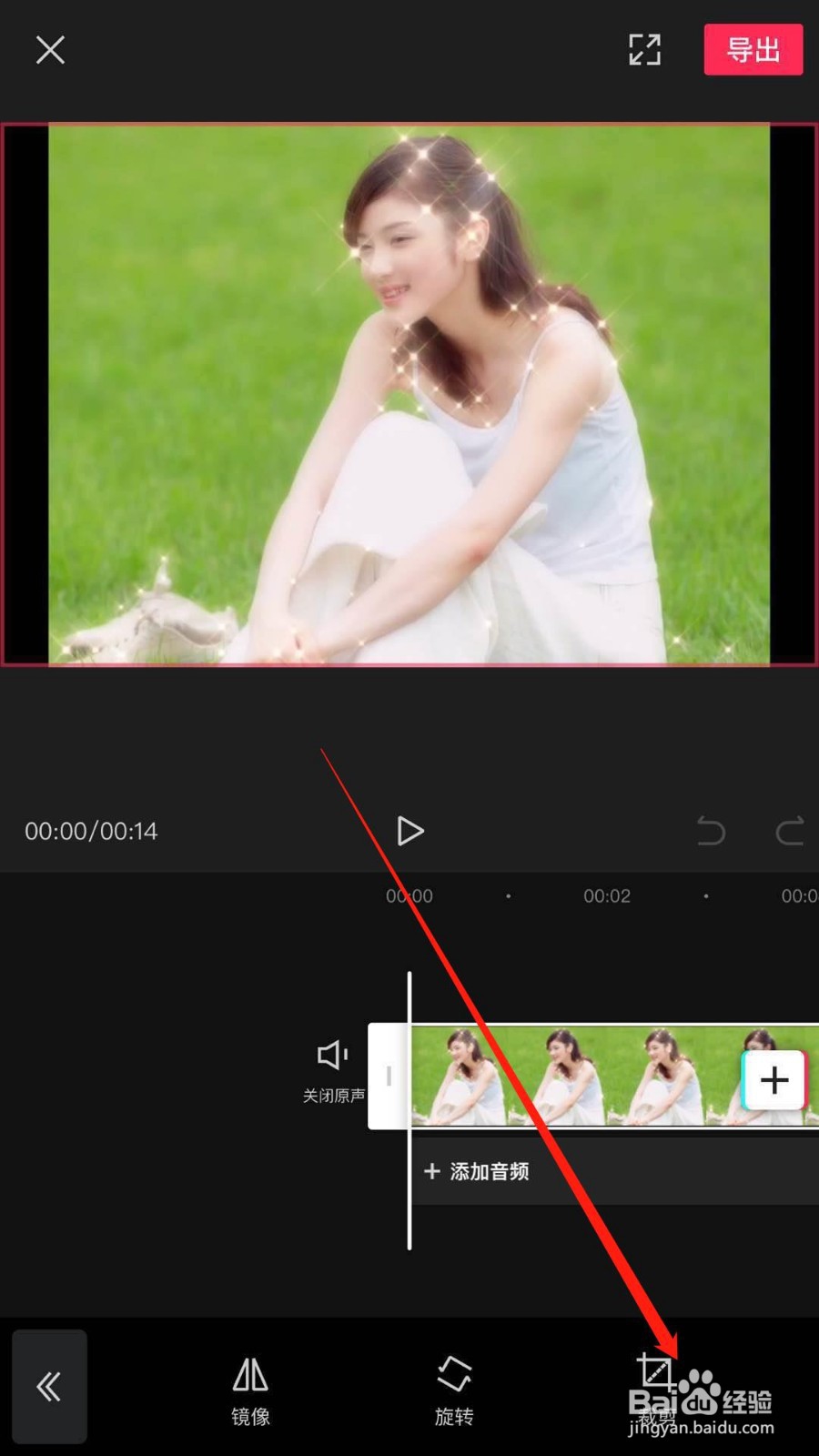
6、然后用手指拖动视频的边框,调整裁剪位置,裁剪好后,点击右下角的对勾。

7、最后,点击右上角的“导出”,把视频导出即可。
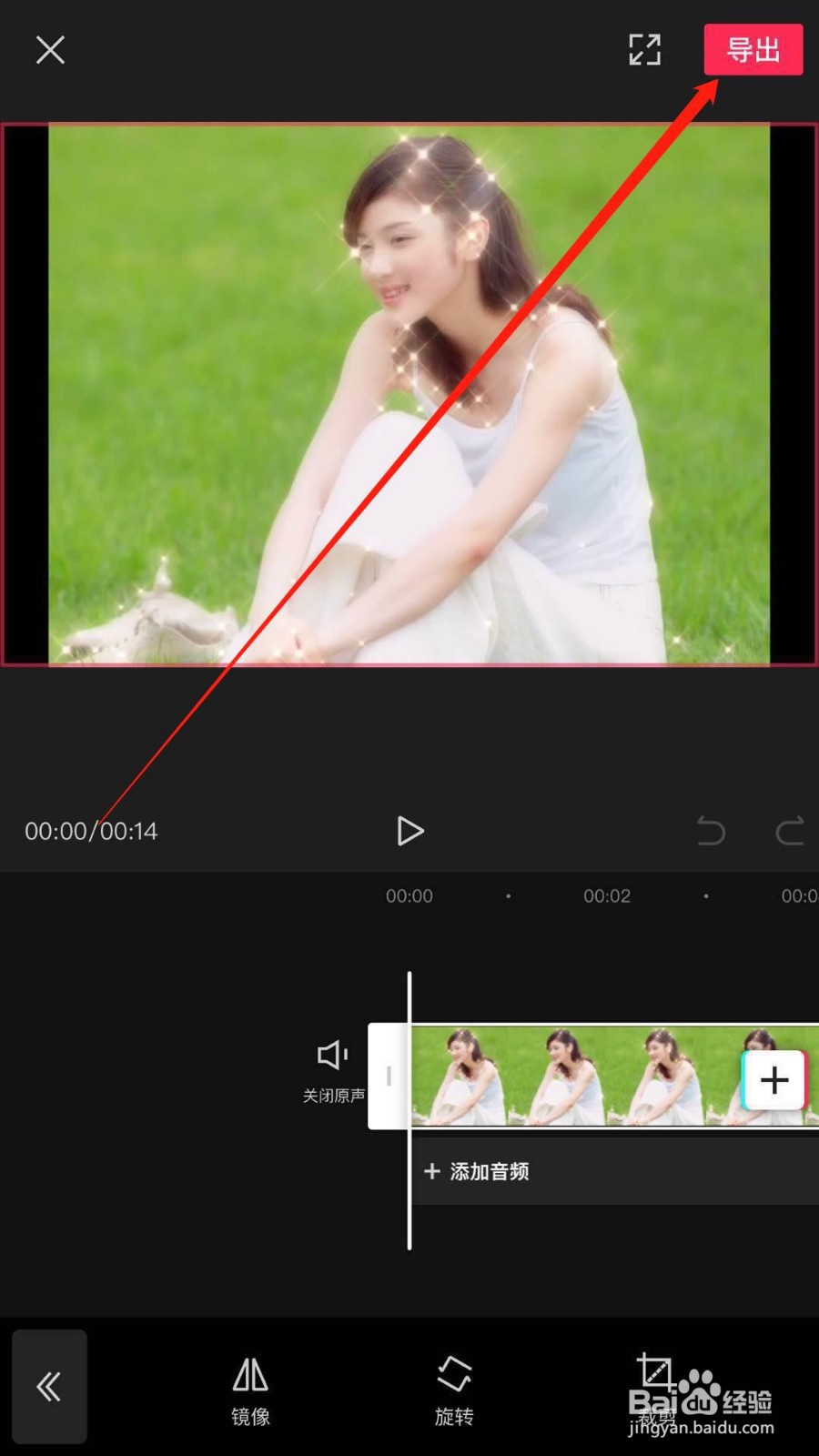
8、总结:1、先打开剪映,点击【+】按钮。2、然后选择一段视频,添加到项目。3、然后点击左下角的“剪辑”。4、然后点击底部的“编辑”。5、然后点击左下角的“裁剪”。6、然后用手指拖动视频的边框,调整裁剪位置,裁剪好后,点击右下角的对勾。7、最后,点击右上角的“导出”,把视频导出即可。
